Cara mengatur server proxy di windows 10
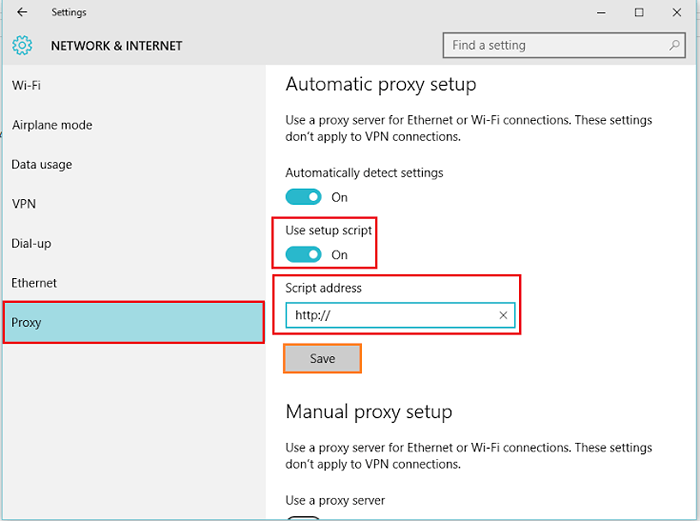
- 594
- 17
- Hector Kuhic
Langkah -langkah berikut akan memandu Anda dalam cara mengkonfigurasi server proxy di Windows 10:
Direkomendasikan: 200 situs web proxy teratas
Langkah 1:
Buka aplikasi "Pengaturan". Anda dapat membuka aplikasi ini hanya dengan menekan "Key Windows+I".
Atau, Anda dapat mengetik "Pengaturan" di bilah pencarian di sebelah menu start. Klik opsi pertama yang disediakan.
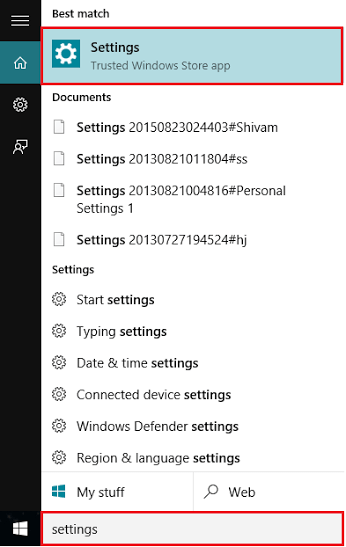
Langkah 2:
Klik pengaturan "Jaringan dan Internet".
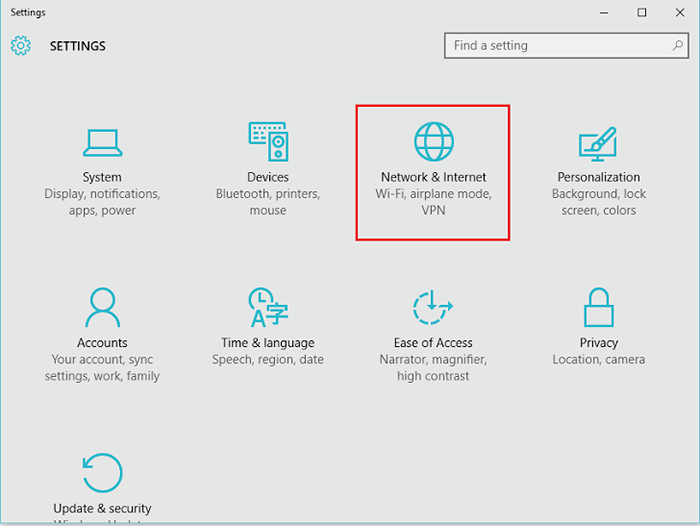
Catatan: Pengaturan ini menyediakan opsi untuk mengonfigurasi beberapa pengaturan seperti Wi-Fi, Mode Pesawat, Dial Up, VPN, Ethernet, Penggunaan Data dan Pengaturan Proxy.
Langkah 3:
Klik "Proxy" di sub menu kiri. Pada dasarnya, ada dua jenis pengaturan proxy yang tersedia di komputer Anda i.e. Pengaturan Proxy Otomatis & Pengaturan Proxy Manual.
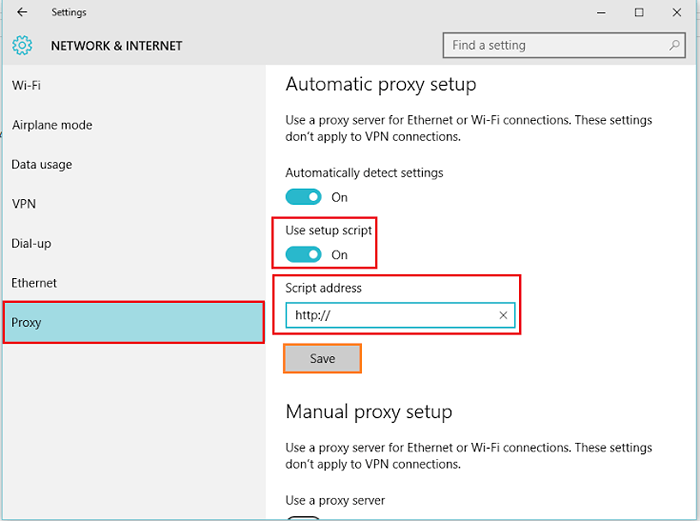
Dalam pengaturan proxy otomatis, komputer akan secara otomatis menggunakan server proxy untuk koneksi Ethernet atau Wi-Fi. Namun, jika Anda ingin terhubung ke server tertentu, Anda dapat memberikan "alamat skrip" dengan mengaktifkan "Gunakan Skrip Pengaturan". Klik "Simpan" untuk mengonfirmasi pengaturan Anda.
Langkah 4:
Jika Anda ingin mengonfigurasi pengaturan proxy manual, matikan Gunakan skrip pengaturan dan nonaktifkan "alamat skrip" dalam pengaturan proxy otomatis terlebih dahulu.
Sekarang, gulir ke bawah di bagian proxy manual.
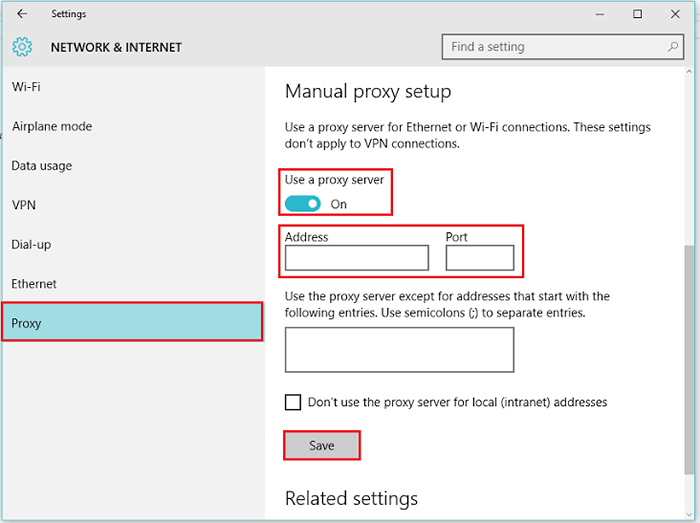
Sekarang, di bawah pengaturan proxy manual, geser bilah untuk mengaktifkan "Gunakan server proxy". Isi alamat IP dan nomor port di kotak yang disediakan. Klik "Simpan" untuk mengonfirmasi pengaturan Anda.
Catatan: Jika Anda ingin menggunakan server proxy untuk situs web tertentu, sebutkan alamat IP mereka di bawah bagian terakhir. Klik lagi pada "Simpan" untuk mengonfirmasi pengaturan Anda.
- « 20 tips sederhana untuk membuat Windows 10 PC Anda dengan cepat
- Cara menghapus file yang tidak digunakan di windows 10 menggunakan pembersihan disk »

